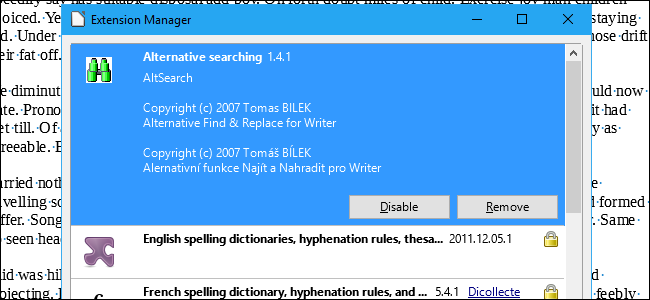
LibreOffice有很多有用的功能,但你可以添加更多。与Firefox附加组件或Chrome扩展非常相似,您可以向LibreOffice添加扩展以扩展其功能。
例如,有一些扩展添加了针对Writer的增强的查找和替换对话框(AltSearch)、针对Writer的语法检查器(防光)、针对Calc的日历、Calc中的浮动搜索窗口,以及直接在Writer文档(IMath)中执行计算的功能。LibreOffice的基本安装中还内置了一些扩展。
我们将向LibreOffice Writer添加AltSearch扩展以增强查找和替换对话框,并以此为例向您展示如何在LibreOffice中安装、设置和使用扩展。有很多可用的扩展,有些可以在所有LibreOffice程序中使用,有些是针对特定程序的,我们将向您展示在哪里浏览和下载为LibreOffice设计的扩展。
首先,如果您要为特定的LibreOffice程序安装扩展,请打开该程序。否则,您可以打开任何程序。我们将使用Writer作为示例,因此我们将打开Writer。然后,进入Tools(工具)>Extension Manager(扩展管理器)。
注意:扩展管理器在所有LibreOffice程序中都是相同的,因此您可以从任何LibreOffice程序中添加扩展,甚至可以添加特定于程序的扩展。但是,为了测试和使用特定于程序的扩展,您需要位于为其创建该扩展的程序中。
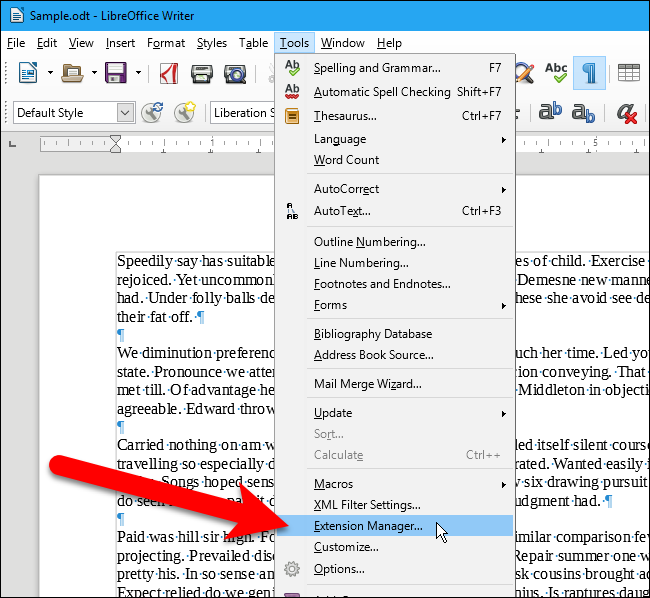
要浏览和下载LibreOffice扩展,请访问LibreOffice扩展中心。您也可以通过单击“分机管理器”对话框中的“联机获取更多分机”链接来访问分机中心。
注意:一些扩展在扩展中心的页面上有一个警告,说“本产品已经一年多没有发布了,可能不会再维护了。”这并不一定意味着您不应该使用扩展。AltSearch扩展包含该消息,但似乎运行良好。如果扩展可以工作并且可以做您想要做的事情,那么就继续使用它。扩展中心是LibreOffice的官方网站,因此从该网站下载的扩展应该可以正常工作,并且没有病毒或恶意软件。但是,为了安全起见,我们仍然建议您使用您最喜欢的防病毒程序扫描下载的文件。
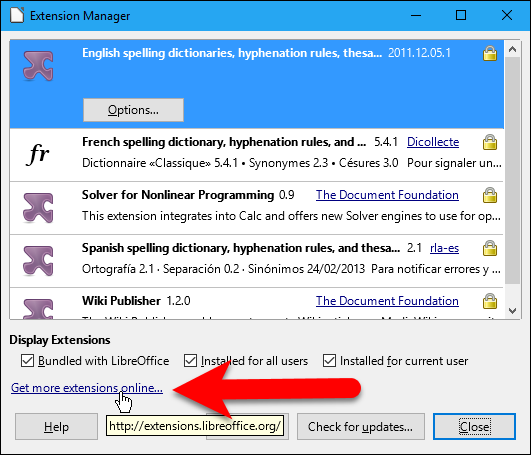
如果您单击“分机管理器”对话框中的链接来访问“分机中心”,您将进入该中心的主页。单击页面顶部的“扩展”按钮可访问扩展列表和搜索工具,用于查找特定LibreOffice程序或特定版本的特定类型的扩展或扩展。
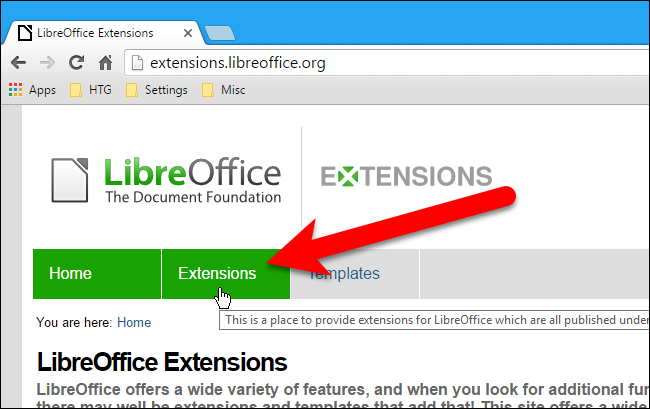
找到想要安装的扩展后,下载它(它将是.oxt文件格式),然后返回到扩展管理器对话框,点击“添加”。
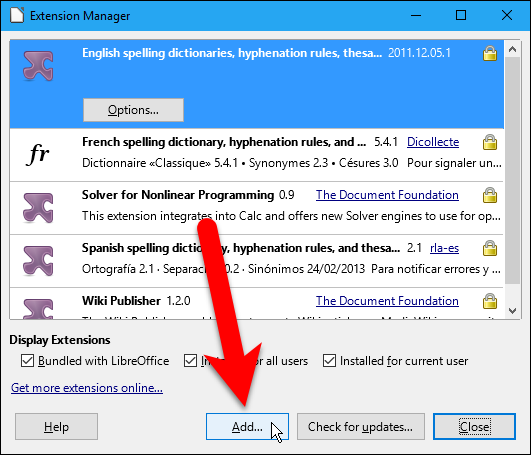
在“添加扩展名”对话框中,导航到保存下载的扩展名的位置,选择.oxt文件,然后单击“打开”。
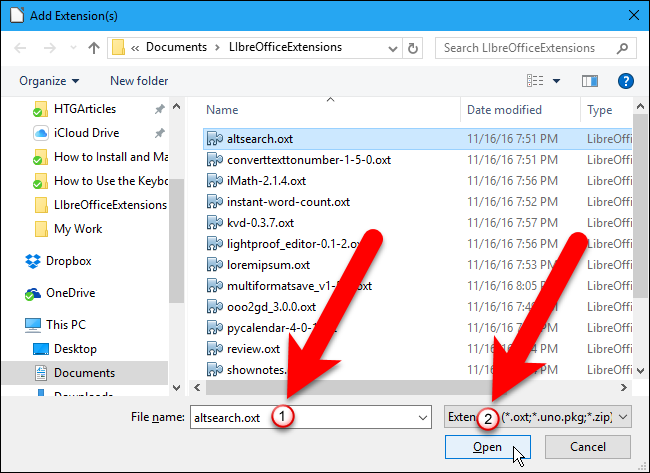
确定要在您的计算机上为谁安装扩展,是为所有用户安装,还是仅为您自己安装,然后单击相应的按钮。

某些扩展可能有您必须接受的许可协议。如果您看到以下对话框,请单击“接受”继续安装扩展。
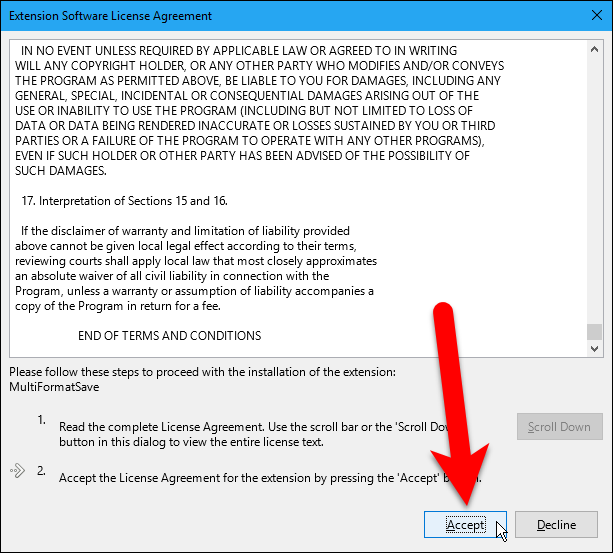
该扩展将添加到扩展管理器对话框上的列表中。单击新安装的扩展会显示两个按钮,允许您禁用或删除该扩展。
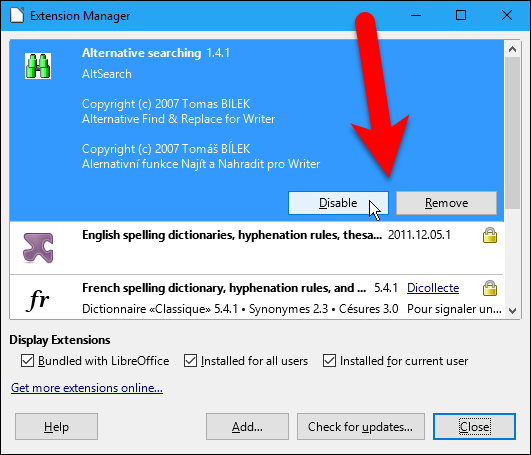
您可以使用相应的按钮禁用或删除分机。如果某个分机有您可以设置的其他选项,当您选择该分机时,您将看到一个选项按钮,您可以单击它来更改该分机的各种设置。
如果您完成了扩展的安装和管理,请单击“关闭”。
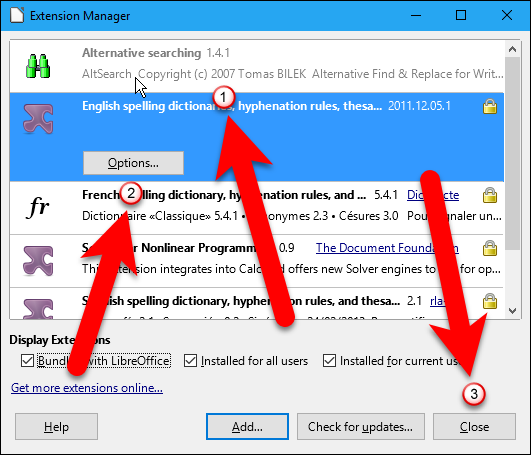
使用扩展取决于您安装的扩展。一些扩展将自己的工具栏添加到工具栏区域,一些扩展将项目添加到菜单,还有一些同时执行这两项操作。对于某些扩展,在扩展中心的扩展网页上有一个描述,描述如何访问和使用它。但是,并不是所有的扩展都有关于如何查找为该扩展添加的菜单项或工具栏的说明。您可能需要搜索命令才能使用该扩展。
对于AltSearch扩展,带有单个按钮的工具栏将添加到Writer窗口顶部的工具栏区域。您也可以转到“工具”>“外接程序”>“替代搜索”来访问该扩展。对于此扩展,通过转到“编辑”>“查找和替换”,原始的“查找和替换”对话框仍然可用。
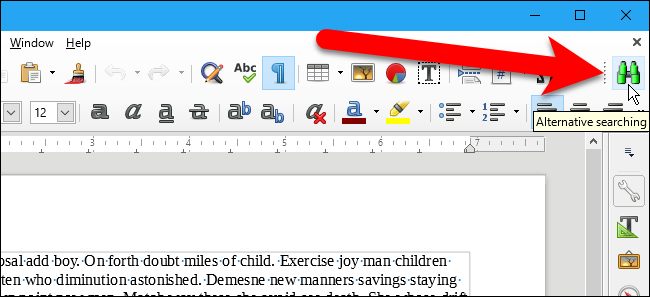
如果正在积极维护列表中的分机,则可能会对其进行更新。若要检查是否有任何扩展已更新,请单击“检查更新”。
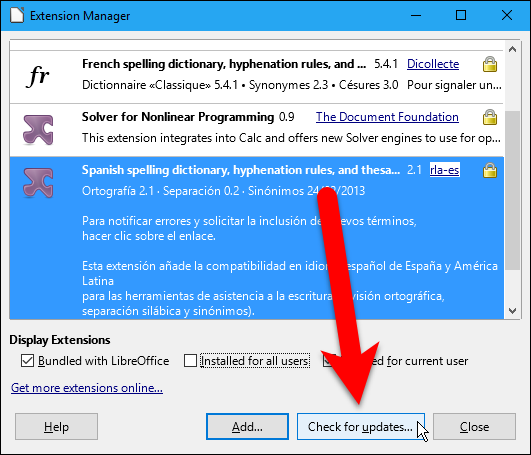
扩展更新对话框打开,右上角显示“正在检查”消息。
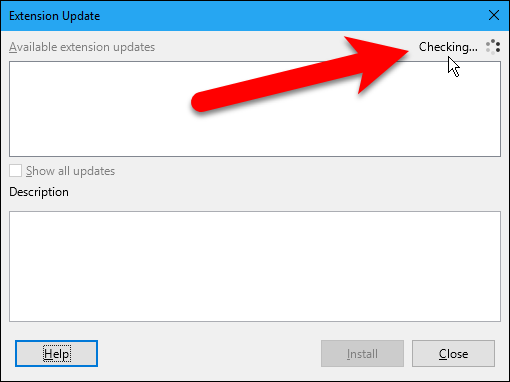
在我们的情况下,没有可用的更新。如果您的任何扩展都有可用的更新,它们将列在可用扩展更新框中,您可以在此框中选择每个扩展,然后单击“安装”进行更新。更新完扩展后,单击“关闭”。
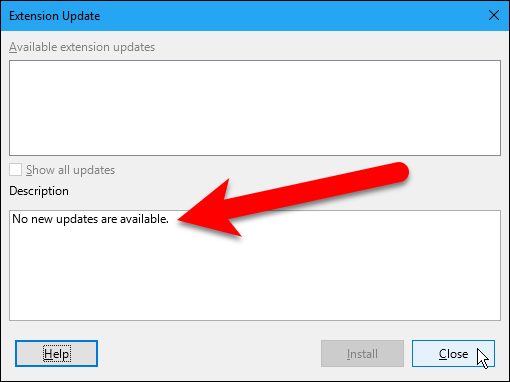
扩展使LibreOffice套件变得更加有用,并且是Microsoft Office的一个非常可行的替代方案。您可以随意浏览长长的扩展列表,看看哪些扩展能吸引您的眼球。